1、重启驱动
视频双方右击“计算机”图标,在出现的上下文菜单中选择“管理”,打开“计算机管理”窗体后定位到“系统工具 -》 设备管理器 -》 声音、视频和。。。”下,如图所示。

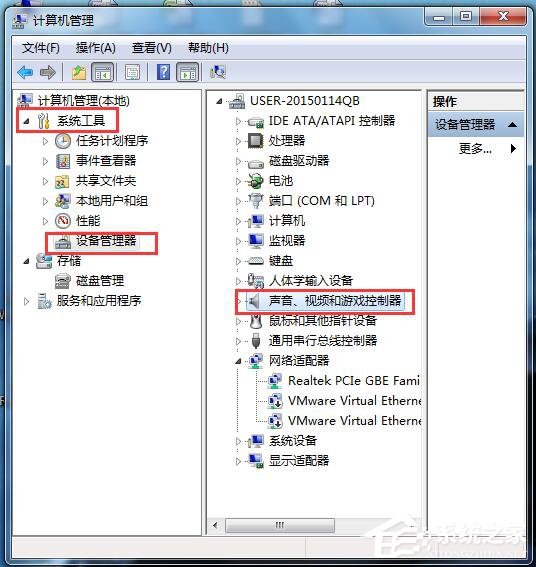
2、重启驱动
视频双方右击声卡驱动程序项,在出现的菜单中选择“禁用”,然后在弹出的窗体中取消关机,之后再次鼠标右击此项,在上下文菜单中选择“启用”即可,如图所示。
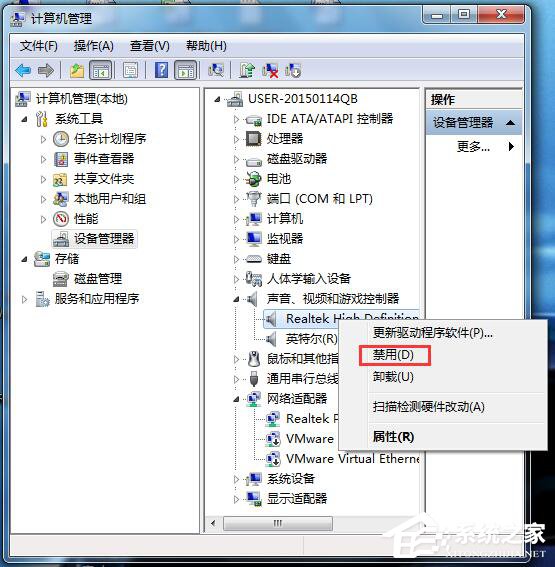
3、更新驱动
视频双方依然右击此声卡驱动项,在出现的菜单列表中选择“更新驱动程序软件”,在弹出的窗体中选择第一项“自动搜索”驱动程序软件,若出现无法安装设备的情况,则返回选择第二项“浏览计算机以查找驱动”,然后选择自己下载的声卡驱动包,点击“下一步”按钮完成安装过程。
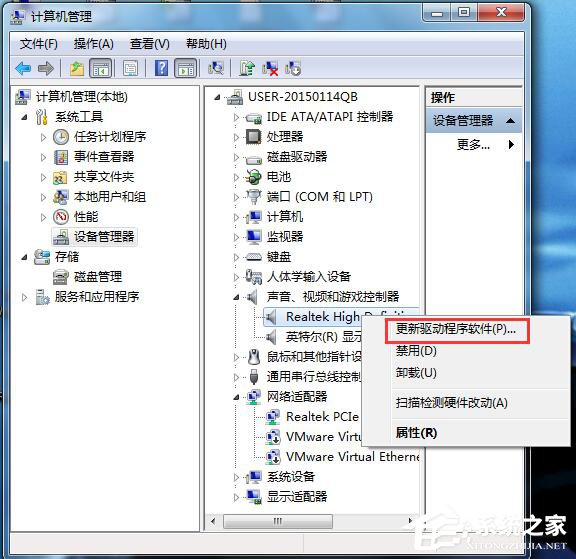
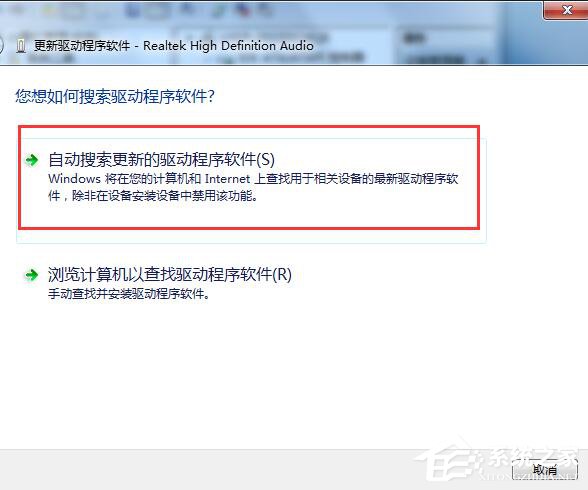

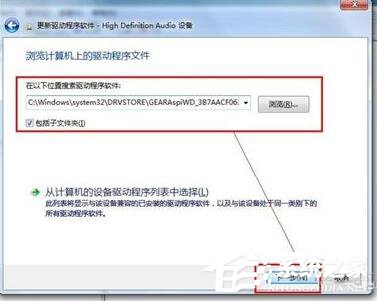
4、QQ系统设置
在QQ for PC主面板底部点击“设置”按钮,在“基本设置”中点击“音视频”选项卡标签。在“音视频”模块下,点击“语言设置”按钮,自己本人需设置声音输入为“Windows默认设备”。

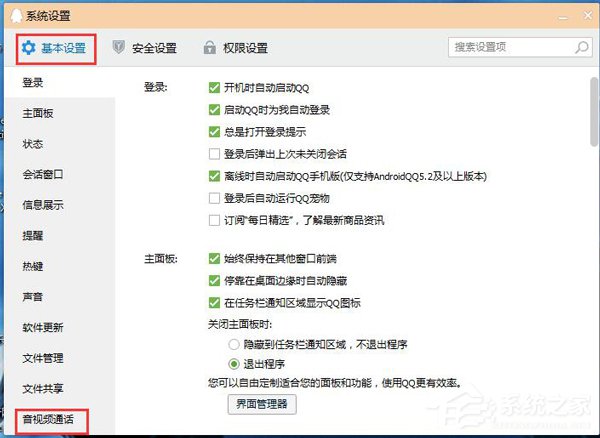 _ueditor_page_break_tag_
_ueditor_page_break_tag_
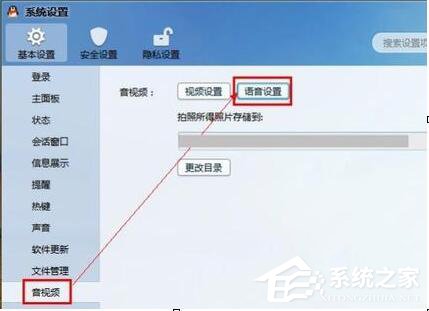
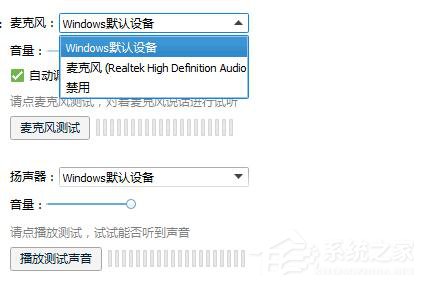
5、QQ系统设置
您可以对着麦克风说话,测试是否能够听到声音以保证您可以将声音输入到耳机,然后发送给对方。设置好之后点击“确定”按钮。
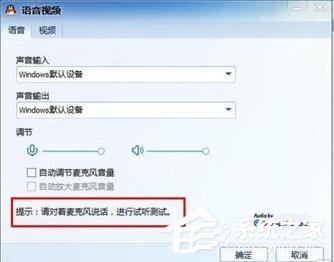
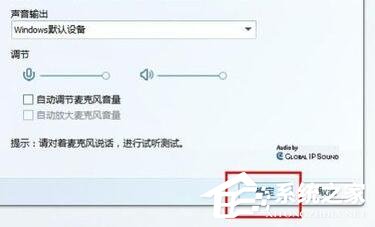
6、QQ系统设置
对方需要设置声音输出为“Windows默认设备”,这样可以保证您的声音可以输出到对方耳机端。按照同样的方法测试语音,然后点击“确定”按钮,如图所示。
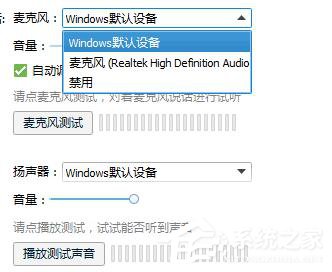
7、安装驱动
如果视频双方未安装声卡驱动,则打开驱动精灵软件,软件会自动搜索与电脑兼容的驱动,下载适合自己电脑的声卡驱动,然后安装驱动程序。
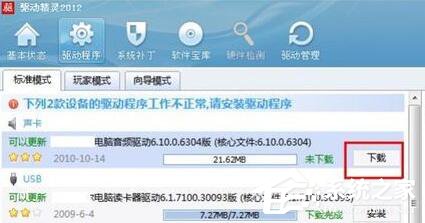
8、硬件检查
视频对方重新拔插耳机,将耳机音量调到最大,将Windows设备音量调到最大,然后将耳机更换到其他电脑测试是否是耳机问题。


9、硬件检查
视频本人重新拔插耳机,对准麦克风说话,若有其他插槽,进行更换插槽测试,然后将耳机更换到其他电脑测试是否是耳机问题。






